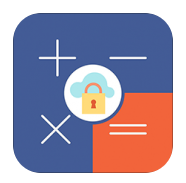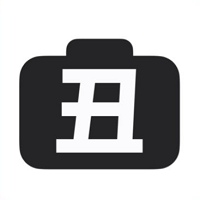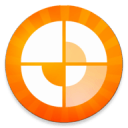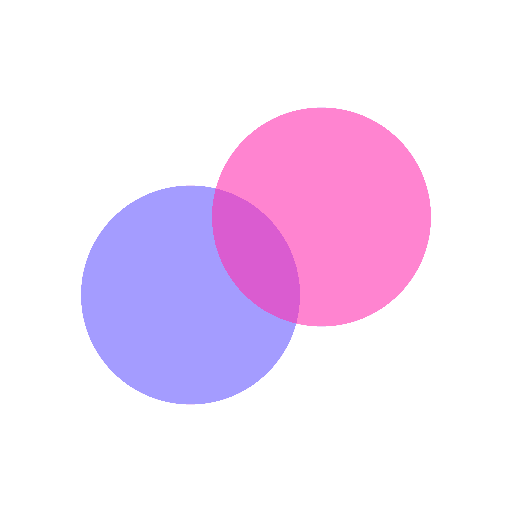联想笔记本电脑如何重装系统
2025-02-07 10:54:09来源:9gapp编辑:佚名
在日常使用过程中,我们可能会遇到需要重新安装操作系统的场景,比如系统崩溃、病毒感染或是性能优化等。对于联想笔记本电脑用户来说,重新安装系统是一个常见的需求。本文将详细介绍如何为您的联想笔记本电脑重新安装系统。
准备工作
在开始之前,请确保您已经准备好了以下工具和材料:
1. 联想官方提供的驱动程序和软件包。
2. 系统安装介质(usb闪存盘或dvd)。
3. 一个至少8gb容量的空白usb闪存盘,用于制作启动盘。

4. 一份联想笔记本电脑的完整系统恢复盘或恢复分区。
创建系统安装介质
如果您没有联想提供的系统恢复盘,可以使用联想官网提供的工具来创建一个启动usb闪存盘或者dvd光盘。访问联想官方网站下载“lenovo system recovery”工具,并按照指示完成usb闪存盘的格式化和系统镜像的写入。

备份重要数据
在进行系统重装前,请务必备份所有重要文件和数据,以防止数据丢失。您可以使用外部硬盘、云存储服务或网络共享等方式来进行备份。
进入bios设置
重启您的联想笔记本电脑,并在启动过程中按下f1、f2、f8或del键(具体键位可能因型号而异)进入bios设置界面。在启动顺序选项中,将usb设备或cd/dvd驱动器设置为第一启动项。
从安装介质启动
保存bios设置并退出,此时系统会自动从您之前插入的usb闪存盘或dvd光盘启动。根据屏幕提示选择语言和其他首选项,然后点击“下一步”。
开始系统安装
在安装界面中选择“自定义(高级)安装”,接着选择您想要安装系统的磁盘分区。删除原有分区或格式化后,点击“下一步”开始系统安装过程。整个过程可能需要一段时间,请耐心等待。

恢复驱动程序和软件
系统安装完成后,重启电脑并登录到新系统。接下来,安装之前备份的驱动程序和必要的软件。建议从联想官方网站下载最新版本的驱动程序,以获得最佳兼容性和性能。
结语
通过以上步骤,您可以顺利完成联想笔记本电脑的操作系统重装。希望本文对您有所帮助,如果您在操作过程中遇到任何问题,欢迎随时查阅联想官方技术支持文档或联系客服获取帮助。